EMULAÇÃO PASSO A PASSO
Seguindo estes passos você terá sucesso na emulação do 3DO em seu computador
1ºPasso a BIOS
BIOS, em computação, é a sigla para (Basic Input/Output System)
(Sistema Básico de Entrada/Saída)
Você terá que baixar as (BIOS) do 3DO, isso é IMPORTANTE e indispensável para o funcionamento do emulador FreeDo em seu computador.
Bios é algo necessário para seus desenvolvedores.
Há dois modelos consoles disponíveis.
Bios do modelo Panasonic R·E·A·L FZ-10 datado de 1994
Bios do modelo Panasonic Goldstar 3DO.


2ºPasso o Emulador de 3DO
Freedo é o emulador de 3DO
baixe para seu computador aqui.


Vesão atualizada

Veja aqui o status de compatibilidade da vesão atualizada
3ºPasso ASPI Drivers
ERRO: "ASPI NOT FOUND" ou "FATAL ERROR: ASPI init fail"
Caso recebam as mensagens: "ASPI NOT FOUND" ou "FATAL ERROR: ASPI init fail"
Você terá duas opções baixando os drives Adaptec em seu computador
- Opção 1: Instale os Adaptec ASPI Drivers (originais). ASPI layer necessário para realizar certas funções em alguns programas de CD e DVD. Inclui o utilitário de verificação de versão ASPICHK
- Opção 2: Instale o driver ForceASPI v1.7: Versão alternativa do ASPI layer da Adaptec.
Software para descompactar arquivos
Arquivo com a extensão ".7z" para descompactar utilize o software 7-Zip
Configurações básicas do emulador FreeDO
Passo 1

Detectando o BIOS do 3DO Clique no menu “File” e na lista selecione a opção
“Select BIOS…”
Passo 2
 Localize a pasta contendo o “arquivo BIOS”, selecione o mesmo e clique no botão “Abrir”
Localize a pasta contendo o “arquivo BIOS”, selecione o mesmo e clique no botão “Abrir”Passo3
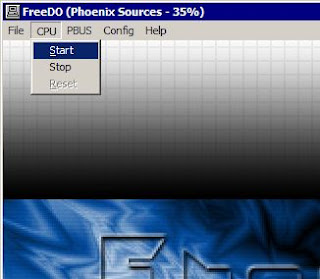
Após ter informado ao emulador a localização exata da pasta e arquivo contendo a BIOS do 3DO, você pode testar a mesma clicando no menu “CPU” e escolhendo a opção “Start” da lista.
Passo 4
Será exibido o logotipo do console de acordo com o modelo do BIOS do 3DO FZ-10 (1994). Aguarde!
 Neste passo o sistema solicita a inserção de uma mídia compatível. Conforme a mensagem da tela, pressione o botão Botão Stop para acessar o STORAGE MANAGER (Gerenciador de saves).
Neste passo o sistema solicita a inserção de uma mídia compatível. Conforme a mensagem da tela, pressione o botão Botão Stop para acessar o STORAGE MANAGER (Gerenciador de saves).
Através do STORAGE MANAGER você pode selecionar e remover os saves. Para remover um save individualmente selecione o mesmo na lista e pressione o botão Botão A

O sistema questiona a ação de exclusão. Pressione Botão A para confirmar e Botão C para cancelar a remoção. Obs. Para remover todos os saves pressione o Botão Play/Pause e confirme com o Botão A.
Configurando o controle no teclado
Passo 1
 Clique no menu “PBUS”, opção “Controller 1″ e selecione a seguir “Keypad” e “Configure…”.
Clique no menu “PBUS”, opção “Controller 1″ e selecione a seguir “Keypad” e “Configure…”.Passo 2

Nesta tela basta atribuir as teclas de acordo com os botões do controle original do 3DO. Para salvar as
Modificações clique no botão “Ok”. Obs. Para configurar o controle 2 repita a operação mas no primeiro passo, ao invés de escolher “Controller 1″ em “PBUS”, selecione “Controller 2″. Obs. Para interpretar a configuração na imagem acima, basta analisar a tabela a seguir:
|
|
| Seta para cima |
|
|
|
|
|
|
|
|
|
|
|
|
|
|
|
|
|
|
|
|
Configurando o controle no seu Joystick
Passo 1
Forçando a detecção do seu Joystick com o programa JoyToKey
O emulador FreeDO trabalha com um número limitado de modelos de controles, assim é possível que o seu controle não seja detectado. Mas para corrigir este pequeno incômodo, basta utilizar o programa JoyToKey*. O JoyToKey permite atribuir teclas aos botões do seu controle, assim, simulando um teclado no próprio Joystick. Desta maneira o emulador reconhecerá seu controlador como um teclado, ou seja, dispositivo típico de entrada e 100% compatível.
*Arquivo com a extensão “.7z” para descompactar utilize o software 7-Zip.

: Na tela principal do programa você tem a lista dos botões do seu controle a tecla correspondente. Para atribuir teclas aos botões basta dar um duplo clique no item “Button” desejado.

Em “Setting for Keyboard

Para a emulação de teclado no controle funcionar é necessário que o programa “JoyToKey” esteja em execução.O ícone na “bandeja do sistema” indica que o “JoyToKey” está ativo.
Carregando uma ISO de 3DO e iniciando a mesma
Passo 1
 Clique no menu “File” e a seguir a opção “Open ISO…”
Clique no menu “File” e a seguir a opção “Open ISO…”Passo 2

Localize a pasta contendo as ISOs (Imagens dos CDs do 3DO), selecione a ISO desejada e clique no botão “Abrir”.
Passo 3

IMPORTANTE! Para iniciar a emulação da ISO é necessário clicar em “CPU” e na opção “Start”.

O jogo será carregado e boa diversão!
CONTINUA




Um comentário:
Amigo sei que o post é antigo vc sabe como colocar cheats no Freduo?
Postar um comentário